티스토리 뷰
프로크리에이트는 아이패드로 그림이나 캘리그라피를 하는 사람들이 많이 이용하는 앱으로 유료 앱 순위에서 상위권에 항상 랭크되어 있다. 최초 구매 시에만 결제가 필요하며, 전혀 아깝지 않을 정도로 그림을 그리는 데에 편리함을 제공한다. 가족 공유가 가능한 앱으로 하나를 사서 함께 쓰면 더 좋다.
장점이 굉장히 많은데, 우선 생각나는 것만 나열해보자면 일단 (1)기본 브러쉬 종류가 굉장히 많아서 이것저것 사용해보는 재미가 있다. 물론 다른 사용자들이 만든 브러쉬를 다운로드하여 쓸 수도 있어서 브러쉬가 부족해서 아쉬울 일이 없다. (프로크리에이트 브러쉬 다운로드 하는 방법: https://9y5j.tistory.com/18) (2)타임랩스 녹화가 가능해서 내가 그렸던 과정을 살펴볼 수 있다. 그림영상을 만들어서 올리고 싶은 사람들에게 좋은 기능이 될 것이다. (3)사용자 인터페이스가 잘 구축되어 있어서 짧은 적응기 이후에는 활용이 굉장히 편하다.
이 글에는 내가 프로크리에이트를 사용하면서 주로 쓰거나, 처음 사용하는 사람들이 알면 좋을 기능들을 서술해 보았다. 이 아홉가지 팁을 알고 앱을 사용한다면 작업속도가 훨씬 빨라질 수 있을 것이다.
1. 오른쪽 위의 '색깔 표시'를 가볍게 눌러 종이로 끌어오면 '채우기'가 된다. '색깔 표시'를 길게 누르고 있으면 이전에 사용했던 색상으로 바뀌기 때문에 주의한다. 스케치에 틈이 없어야 원하는 부분에 채우기가 가능하며, 스케치가 있는 레이어에 채우기를 실행해야 한다. 브러쉬에 따라 채우기를 한 뒤에 가장자리에 선이 생기기도 한다.


2. '그리기 가이드'를 활성화하면 격자무늬가 나타나서 그리는 데 참고가 된다. (도구모양(동작)-캔버스-그리기 가이드)에서 설정이 가능하다. 아직 그림 초보여서 비율에 맞게 그림을 그리기가 어렵거나 한다면 그리기 가이드를 활성화해서 가이드라인으로 사용하면 좋다. 나는 주로 그림을 중앙으로 이동시킬 때 간격을 맞추기 위해 사용하고 있다.
+'캔버스를 수평으로 뒤집기'도 자주 사용하는 기능 중 하나이다. 그림에 수정할 부분을 체크할 때 사용한다.


3. 세 손가락으로 화면의 아래쪽으로 쓸어내리면 복사 및 붙여넣기를 할 수 있는 창이 뜬다. 만약에 사람을 그리고 있었는데 눈이 한쪽이 너무 크게 그려졌다면 이 기능을 이용해 쉽게 수정이 가능하다. 우선 (1)'올가미'를 이용해서 수정하고 싶은 영역을 지정한다. (2)그 상태에서 세 손가락을 화면에 대고 아래쪽으로 쓸어내리면 복사 및 붙여넣기를 할 수 있는 창이 뜨는데, '복사하기 및 붙여넣기'를 선택한다. (3)선택영역만 복사되어 새 레이어로 생성되었다. (4)커서모양(이동)을 눌러서 이동하고 싶거나 수정하고 싶은 대로 수정해주고, 두 레이어를 다시 합쳐준다.




4. '터치 동작 비활성화'를 활성화 해놓으면 손바닥이 인식되어 선이 그어지는 문제를 해결할 수 있다. 도구모양(동작)-설정-제스처 제어로 들어가면 프로크리에이트에 설정되어 있는 제스처 기능들을 확인할 수 있다. 그 중에서 그릴 때 손바닥이 인식되어서 점이 찍히거나 선이 그어지는 일을 방지하기 위해서는 제스처 제어-일반에 들어가서 '터치 동작 비활성화' 기능을 활성화해놓아야 한다. 이를 활성화하면 손가락은 제스처 기능들만 인식된다.


5. 브러쉬 크기와 불투명도를 조절하는 바의 가운데에 있는 모서리가 둥근 네모모양을 누르면 '스포이드'기능이 활성화된다. 모서리가 둥근 네모를 누른 채로 원하는 색을 선택하면 간단하게 색을 가져올 수 있다.
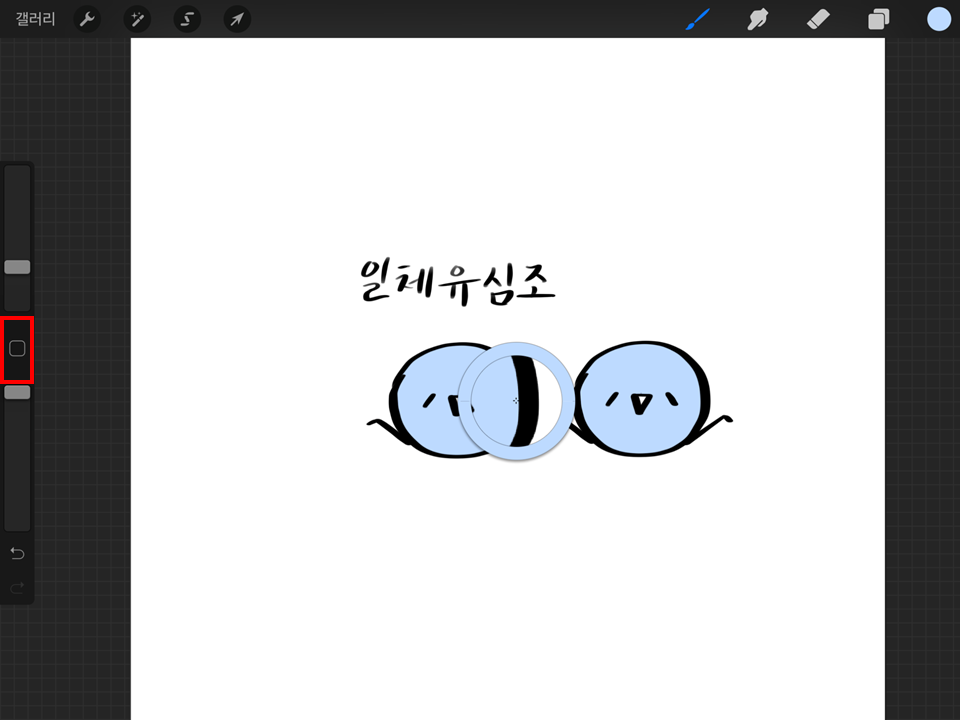
6. 두 손가락으로 화면을 짧게 탭하면 실행취소, 세 손가락으로 화면을 짧게 탭하면 실행복귀가 된다. 작업할 때 꽤나 자주 쓰게 되는 기능이다.

7. 세 손가락으로 화면을 여러번 문지르면 활성화된 레이어에 그려진 모든 것이 지워진다.
8. 컬러 차트는 위에 있는 바를 누른 채로 움직이면 원하는 위치로 이동이 가능하다. 개인적으로 자주 쓰는 기능은 아니지만 알면 좋을 것 같아서 소개해본다.
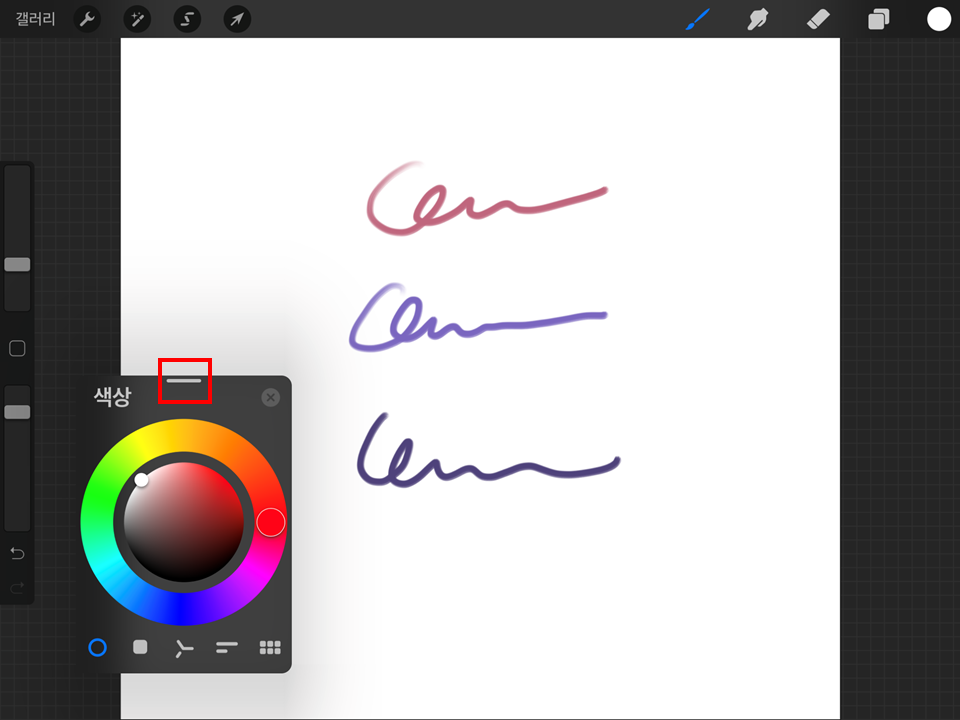
9. 레이어 두개를 하나의 레이어로 합치고 싶을 때 엄지와 검지로 두 레이어를 누른 상태에서 엄지와 검지를 모아주면 레이어가 합쳐진다. 이것도 굉장히 자주 쓰는 제스처이다. 물론 두개 이상의 레이어를 합치는 데도 활용이 가능하다.
'IT > iPad and iPhone' 카테고리의 다른 글
| 루마퓨전에서 움직이는 자막 만드는 방법 (3) | 2020.04.23 |
|---|---|
| 아이폰/아이패드 메일앱에 네이버 계정 추가하는 방법 (IMAP 또는 POP 설정하기) (0) | 2020.04.13 |
| [굿노트5 다이어리 꾸미기] 키노트로 굿노트5 다이어리에 쓸 마스킹테이프 만드는 방법 (0) | 2020.04.04 |
| 굿노트5 (Goodnote5)를 처음 샀을 때 당신이 알면 좋은 5가지 팁 (0) | 2020.03.30 |
| 아이패드에서 키노트로 이미지 배경 제거하는 방법 (0) | 2020.03.27 |
